1、一、打开ps
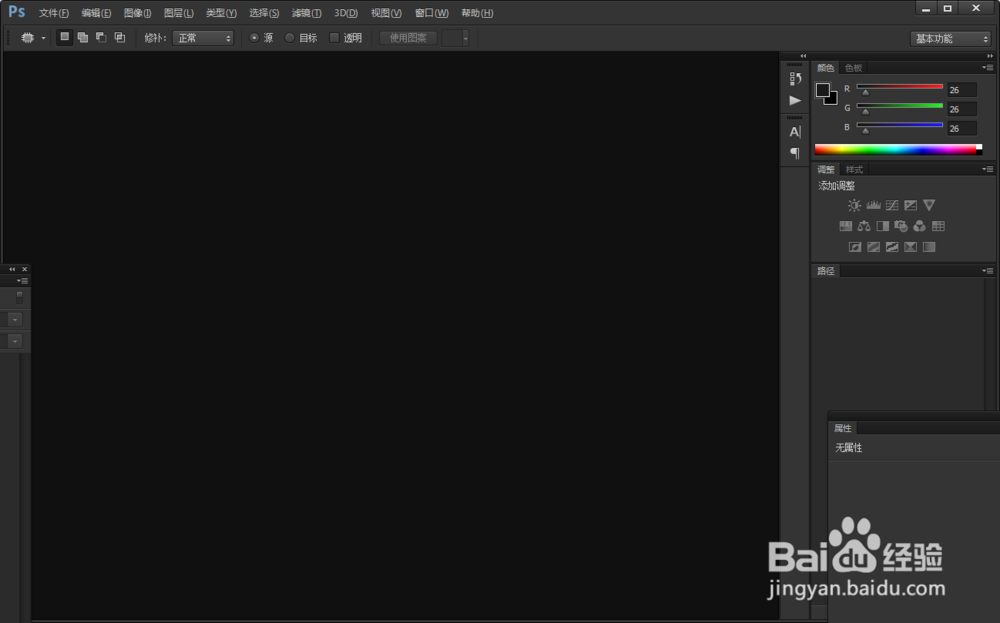
2、二、在工具栏上,找到模糊工具

3、三、模糊工具,当你选择模糊工具,对着某一块,点击鼠标擦,那一块就会变得非常模糊,上方这里有个硬度,参数可以调的,相当于不透明度
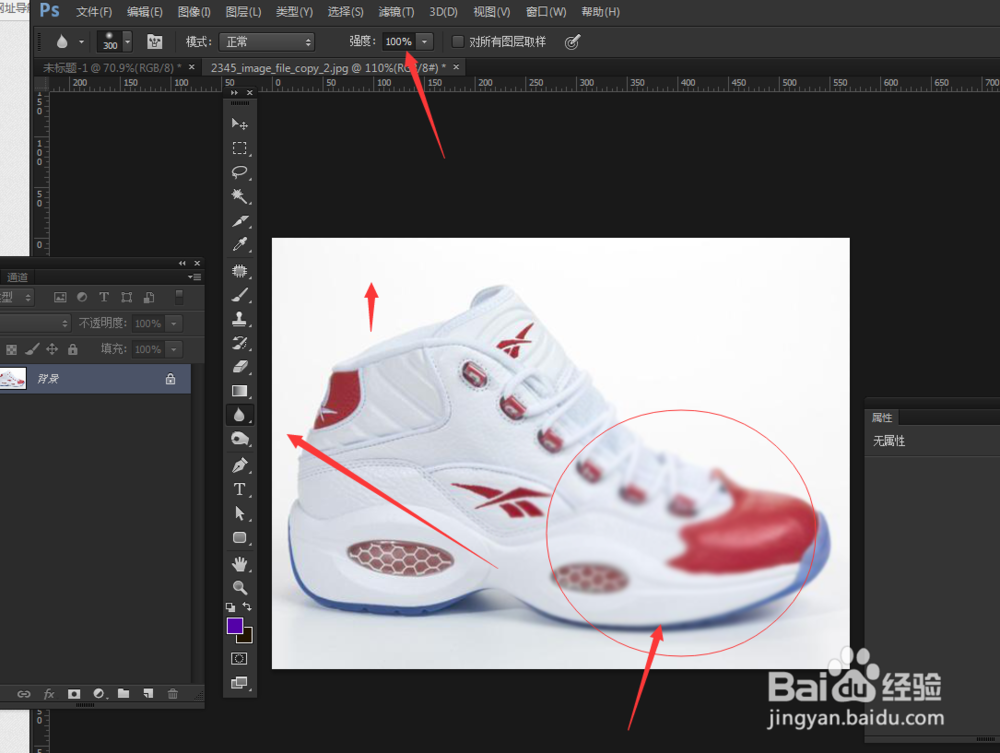
4、四、同样是在工具栏上,找到锐化工具
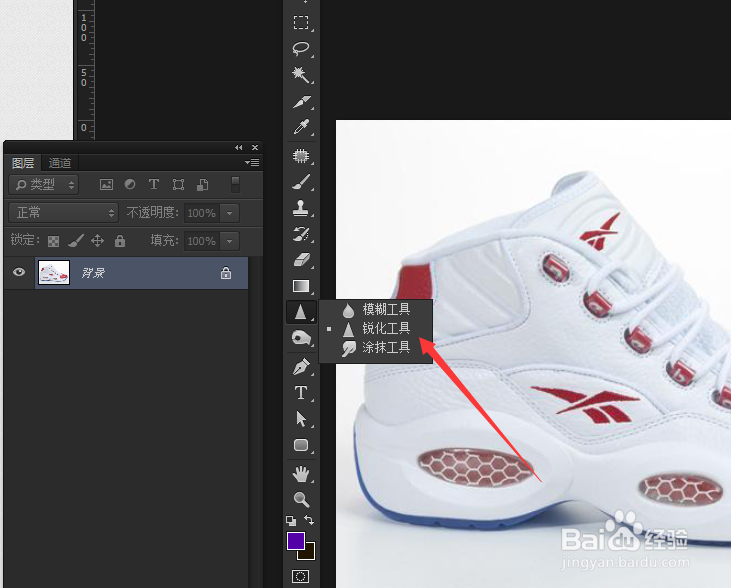
5、五、锐化工短铘辔嗟具,当你选择锐化工具,对着某一块,点击鼠标擦,那一块就会变得清晰,上方这里有个硬度,参数可以调的,相当于不透明度,这个建议硬度调低一点

6、六、在同样的地方找到涂抹工具
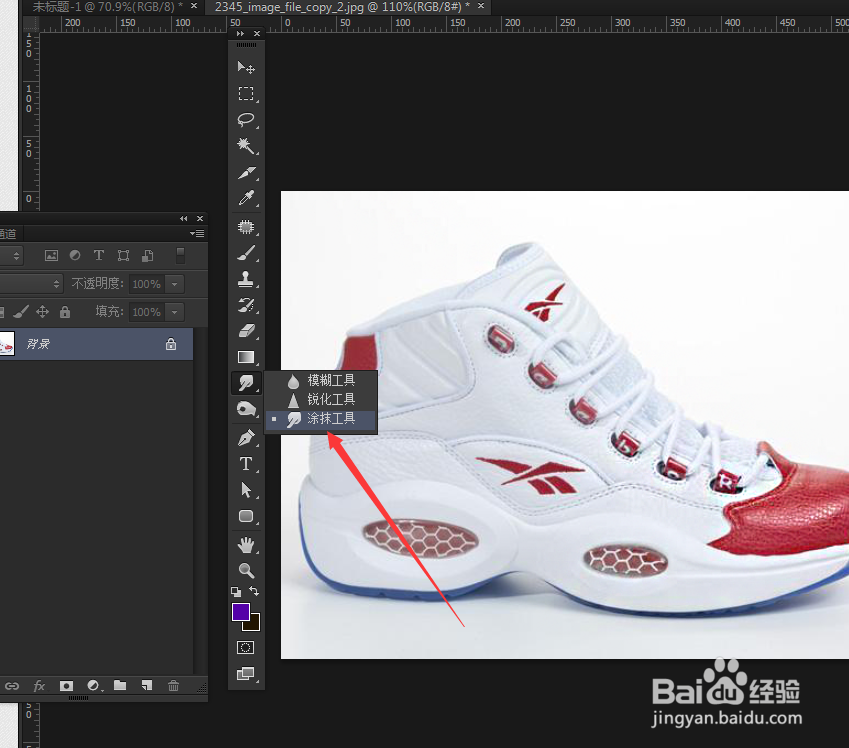
7、七、涂抹工具,当你用涂抹工具擦图片素材,它会变形的,会按照你用鼠标擦的方向走动(一般不介意这样用,除非需要)

8、八、一般涂抹工具是精修一些东西才用,可以选把相关的主体抠出来,抠出来后,图层上方这里,点击锁定图层,这样用涂抹工具就不会出现上面的问题了(当然也要注意)

9、九、这样用涂抹工具就不会超出抠好的范围(提示:图片上是随便弄的,主要是让你了解工具怎么用,要是自己用涂抹工具要非常注意细节)
